آموزش پیکربندی تنظیمات محصولات در ووکامرس
آموزش تنظیمات ووکامرس و بخش پیکربندی محصولات در ووکامرس: در مقاله قبل آموزش ووکامرس به آموزش تنظیمات ووکامرس پرداختیم و پیکربندی تنظیمات همگانی ووکامرس رو آموزش دادیم. حالا در این مقاله آموزش تنظیمات ووکامرس و پیکربندی محصولات در ووکامرس رو آموزش خواهیم داد. پس اگه دوست دارید پیکربندی محصولات در ووکامرس رو یاد بگیرید تا انتهای این مقاله رو مطالعه بفرمایید.
راهنمای مطالعه:
آموزش پیکربندی محصولات در ووکامرس
برای پیکربندی محصولات در ووکامرس ابتدا به پیخوان وردپرس رفته و از منوی ووکامرس => پیکربندی رو انتخاب کنید. سپس بعد از باز شدن صفحه پیکربندی ووکامرس از تب های تنظیمات ووکامرس ، تب محصولات رو انتخاب کنید تا به صفحه پیکربندی محصولات در ووکامرس منتقل شوید.
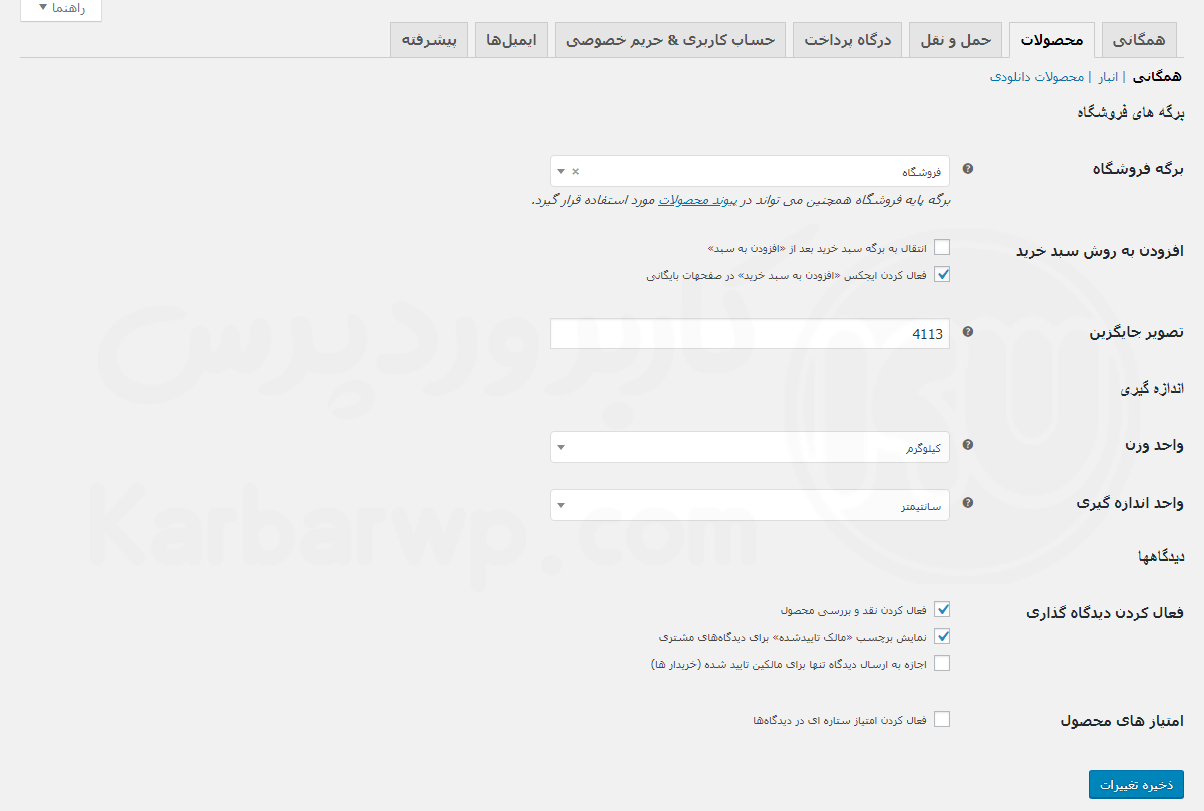
خب همانظور که می بینید تب محصولات خود شامل ۳ زیر منوی دیگه میشه که شامل :
- همگانی
- انبار
- محصولات دانلودی
است که هر کدام بصورت کامل توضیح خواهیم داد.
آموزش تنظیمات ووکامرس => بخش همگانی:
قسمت همگانی در تب محصولات ووکامرس شامل بخش های زیر است:
- برگه فروشگاه
- اندازه گیری
- دیدگاهها
آموزش تنظیمات ووکامرس => برگه فروشگاه:
در بخش برگه فروشگاه ۳ قسمت برای پیکربندی وجود دارد که در زیر توضیح دادیم:
برگه فروشگاه:
در این قسمت میتونید برگه فروشگاه سایت رو انتخاب کنید، حتی می تونید یک برگه سفارشی برای قسمت فروشگاه سایت بسازید و از این قسمت برگه مورد نظر رو انتخاب کنید.
روش افزودن به سبد خرید:
این قسمت برای تنظیمات سبد خرید در ووکامرس است که دو حالت برای انتخاب دارد:
- فعال کردن ایجکس «افزودن به سبد خرید» در صفحهات بایگانی
- افزودن به روش سبد خرید انتقال به برگه سبد خرید بعد از «افزودن به سبد»
اگه گزینه (افزودن به روش سبد خرید انتقال به برگه سبد خرید بعد از «افزودن به سبد») رو انتخاب کنید ، کاربر بعد از زدن دکمه افزودن به سبد خرید ، مستقیم به برگه سبد خرید هدایت میشه. اگه هم گزینه (فعال کردن ایجکس «افزودن به سبد خرید» در صفحهات بایگانی) رو انتخاب کنید، کاربر بعد از افزودن محصول به سبد خرید، دیگه صفحه ریلود نمیشه و با استفاده از ایجکس محصول به سبد خرید افزوده میشه.
تصویر جایگزین:
در این قسمت هم میتونید کد تصویر پیشفرض برای محصولاتی که به هر دلیلی عکشون لود نمیشه قرار بدید تا زمانی که تصویر یه محصول به مشکل خورد ووکامرس از این تصویر استفاده کنه و در برگه محصول مورد نظر نمایش بده.
اندازه گیری
قسمت اندازه گیری شامل دو بخش واحد وزن و واحد اندازه گیری است که می تونید واحد های وزن و اندازه گیری رو انتخاب کنید. تنظیمات نرمال برای واحد وزن = کیلوگرم و برای واحد اندازه گیری = سانتی متر است.
دیدگاهها
در قسمت دیدگاهها ۲ مورد برای تنظیم وجود داره که شامل موارد زیر است:
- فعال کردن دیدگاه گذاری
- امتیاز های محصول
فعال کردن دیدگاه گذاری:
این قسمت شامل ۳ مورد زیر است:
- فعال کردن نقد و بررسی محصول: با فعال کردن این گزینه نقد و بررسی محصولات فعال می شود.
- نمایش برچسب «مالک تاییدشده» برای دیدگاههای مشتری: بعد از فعال کردن گزینه اول این قسمت هم نمایش داده میشه که با فعال کردن آن کاربری که محصول رو خریده باشه کنار اسمش یک برچسب «مالک تاییدشده» قرار میگیره.
- اجازه به ارسال دیدگاه تنها برای مالکین تایید شده (خریدار ها): اگه این گزینه رو فعال کنید دیدگاه فقط برای کاربرانی فعال است که محصول رو خریده باشند و کاربرانی که محصول رو نخریده باشند نمیتونند دیدگاه ثبت کنند.
امتیاز های محصول:
این بخش برای فعال کردن امتیاز ستاره ای محصولات است و اگر گزینه (فعال کردن امتیاز ستاره ای در دیدگاهها) رو فعال کنید یه گزینه دیگه نمایش داده میشه که شامل (امتیاز ستاره ای اجباری می شود! دلخواه نخواهد بود.) است که با فعال کردن این قسمت کاربری که بخواهد دیدگاه ثبت کند حتما باید امتیاز محصول را هم ثبت کند.
پیشنهاد میشه اگه امتیاز ستاره ای رو فعال می کنید گزینه امتیاز اجباری رو هم فعال کنید. در آخر هم روی ذخیره تغییرات کلیک کنید تا تنظیماتی که اعمال کردید ذخیره شود.
آموزش تنظیمات ووکامرس => بخش انبار:
خب بعد از آموزش تنظیمات ووکامرس قسمت همگانی محصولات نوبت به پیکربندی بخش انبار در ووکامرس می رسد که با انتخاب آن به صفحه انبار هدایت می شوید :
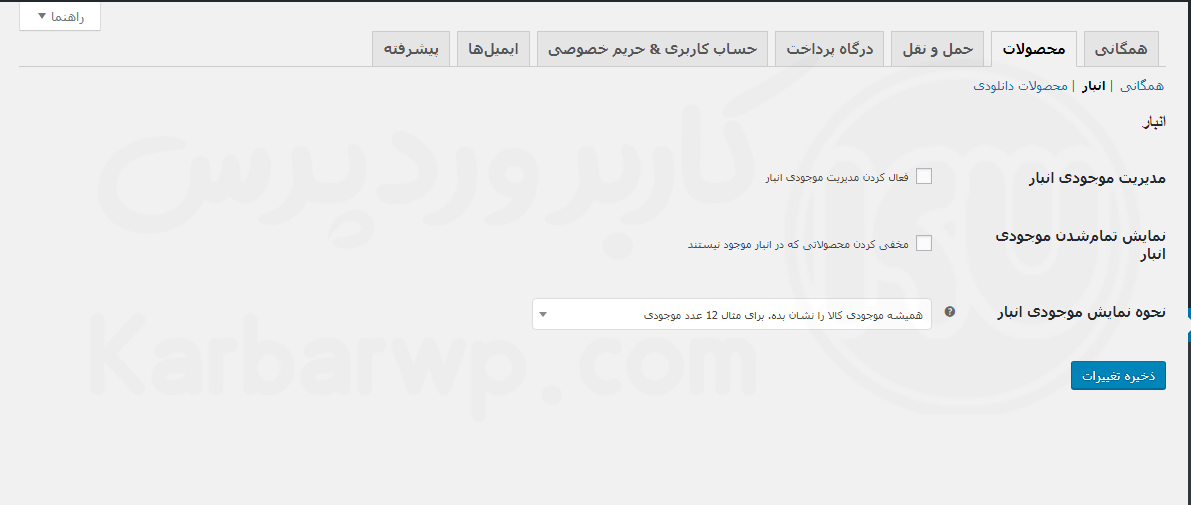
در قسمت بعدی آموزش تنظیمات ووکامرس به قسمت انبار رسیدیم که این قسمت شامل گزینه های زیر است:
مدیریت موجودی انبار:
این قسمت برای فعال و غیرفعال سازی مدیریت موجودی انبار در ووکامرس است که می تونید بنا به مدل فروشگاه اینترنتی خود که به انبار نیاز داره یا نه این گزینه را مدیریت کنید.
نمایش تمامشدن موجودی انبار:
این بخش برای نمایش یا عدم نمایش موجودی انبار است که اگر گزینه (مخفی کردن محصولاتی که در انبار موجود نیستند) رو انتخاب کنید، بعد از اینکه موجودی یک محصول تمام شود دیگر در سایت نمایش داده نخواهد شد.
نحوه نمایش موجودی انبار:
با استفاده از این آیتم هم می تونید نحوه نمایش موجودی محصولات در سایت رو مدیریت کنید
آموزش تنظیمات ووکامرس => بخش محصولات دانلودی:
قسمت آخر از پیکربندی محصولات در ووکامرس بخش محصولات دانلودی در ووکامرس است که با انتخاب آن به صفحه مورد نظر منتقل می شوید:
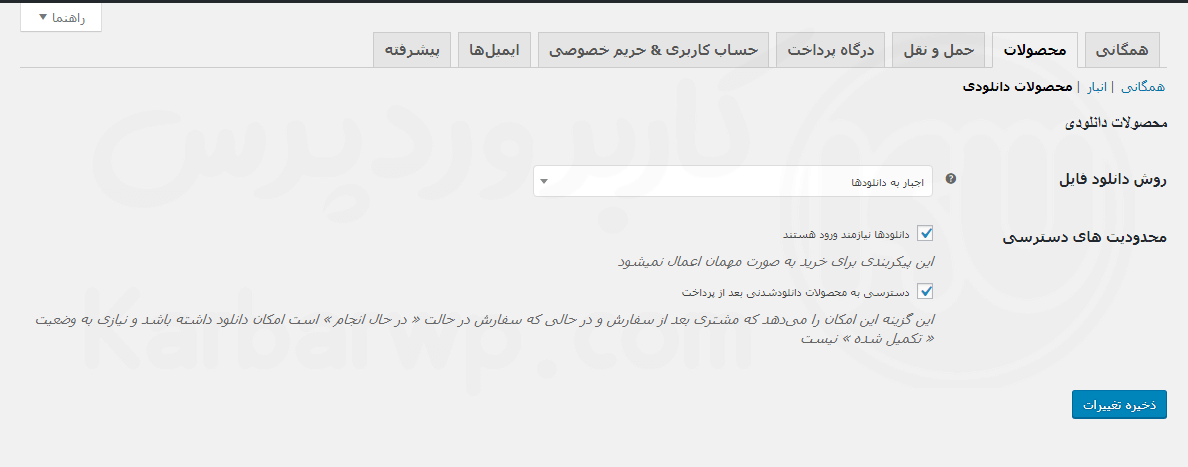
قسمت محصولات دانلودی در ووکامرس شامل ۲ بخش اصلی است:
- روش دانلود فایل
- محدودیت های دسترسی
بخش روش دانلود فایل محصولات دانلودی:
ووکامرس برای فروشگاه های اینترنتی فروش فایل گزینه هایی برای امنیت فایل ها در نظر گرفته است که در بخش روش دانلود فایل می تونید از بین ۳ گزینه اجبار به دانلود ها ، X-Accel-Redirect/X-Sendfile و فقط انتقال (ریدایرکت) یکی رو انتخاب کنید که برای امنیت بیشتر گزینه اول یعنی اجبار به دانلودها رو انتخاب کنید در این صورت ووکامرس یک لینک غیر مستقیم به فایل مورد نظر می دهد که امنیت فایل ها رو بالا می برد.
آموزش تنظیمات ووکامرس => بخش محدودیت های دسترسی محصولات دانلودی:
محدودیت های دسترسی در محصولات دانلودی شامل دو بخش زیر است:
دانلود ها نیازمند ورود هستند:
اگه این گزینه رو فعال کنید کاربران برای فایل هایی که خرید کرده اند باید ابتدا به سایت وارد شوند، در غیر اینصورت قادر به دانلود فایل ها نخواهند بود.
دسترسی به محصولات دانلودشدنی بعد از پرداخت :
این گزینه این امکان را میدهد که مشتری بعد از سفارش و در حالی که سفارش در حالت « در حال انجام » است امکان دانلود داشته باشد و نیازی به وضعیت « تکمیل شده » نیست.
جمع بندی
در انتها امیدوارم که آموزش تنظیمات ووکامرس بخش پیکربندی محصولات در ووکامرس رو بخوبی یاد گرفته باشید. اگه در رابطه با آموزش تنظیمات ووکامرس سوالی داشتید در قسمت دیدگاه های سایت با ما در ارتباط باشید.

سلام وقت بخیر
آیا راهی هست که ووکامرس به صورت اتو ماتیک به محصولات شناسه محصول اختصاص بدهد؟ البته بدون افزونه
سلام، بله میتوانید یک پلاگین اختصاصی برای این کار برنامهنویسی کنید.
من محصولاتم رو توی هاست دانلود گذاشتم و لینکش رو توی ووکامرس، وقتی کاربر می زنه برای دانلود فایل با مرور گر دانلود می شه…
و اگه حتی روی لینک کلیک کنه و copy location adress رو هم بزنه و ببره توی دانلود منیجر paste کنه باز نمی شه فایل رو با دانلود منیجر دانلود کنه
هر سه روش دانلود رو هم توی تنظیمات ووکامرس تست کردم فرقی نکرد
ممنون می شم راهنماییم کنید.
دقت کنید که ووکامرس برای امنیت فایلهای شما این کار را انجام میدهد چون در این صورت که شخصی که از شما خرید کرده میتواند لینک دانلود را منتشر کند و از آن به بعد تمامی افرادی که به لینک دسترسی دارند میتوانند فایل را دانلود کنند! تمامی این موارد فقط برای امنیت فایلهاست.
سلام ببخشید من میخواستم در وکامرس یه سری محصولات ایجاد کنم که فقط کدهاشون متفاوته چطو رمیتونم بجایه ایجاد همه ی محصولات یه کاری کنم که کدهاشون رو به حات انتخاب بتونم دربیارم؟
با سلام و تشکر از حضور شما؛ متاسفانه سوالات مبهم است! لطفا سوالتان را واضح و با جزئیات کامل بپرسید.
سلام شاید کسی خواست تعداد محصولات خود را کم یا کل خرید را حذف که مثلا در کنار دکمه خرید دکمه حذف خرید باشه
مربوط به قالبه ؟ اگر هست کدش چیه یا تو تنظیمات ووکامرس
سلام آقا میلاد این موارد باید در سبد خرید انجام بشه و باید در خود قالب وردپرس این برنامه نویسی بشه، البته قالب های زیادی هستند که این امکانات رو دارند که می توانید استفاده کنید.
با سلام و احترام
آموزش کاملی بود خیلی ممنون. فقط یک سوال داشتم و اون اینکه به نظر شما برای محصولات دانلودی به چه طریق عمل بشه بهتره. یعنی در فروشگاه بذاریم ولی با قیمت صفر یا یک صفحه مخصوصدانلود درست کنیم و لینک دانلود بدیم و یا روش دیگر که شما بهتر می دانید.لطفا توضیح بدین . با تشکر فراوان
با سلام و احترام، انتخاب این استراتژی ارتباط مستقیم به نوع سایت شما دارد، اما بهترین حالت این است که دانلودهای رایگان را در ووکامرس وارد نکنید و از همان قسمت نوشته های وردپرس استفاده کنید تا سایت تان سنگین نشود.
با سلام
من در پیکربندی محصولات در ووکامرس در حالی که کد تصویر پیش فرض رو در قسمت “تصویر جایگزین ” دادم باز هم برای کالاهایی که تصویری آپلود نشده نشون نمیده!!!
میخوام کالاهای بدون تصویر از این تصویر جایگزین براشون استفاده بشه
با سلام، شما باید شناسه پیوست را در فیلد مربوطه قرار دهید،( شناسه مورد نظر یک عدد است).
سلام سوالی داشتم من در پیکو فایل مطالب را آپلود کردم و لینک درست است وقتی در قسمت لینک پی میکنم مشتری ها فایل html دانلود میکند نه خود فایل را
با درود، اگر لینک های دانلود را در سایت هایی همانند پیکوفایل قرار دادید، تنها راه اینکه لینک دانلود را برای مشتریان تان قرار دهید این است که لینک دانلود را درون یک فایل متنی قرار دهید، سپس آن را با نرم افزار winrar با فرمت zip فشرده کنید، سپس از قسمت قرار دادن محصول ووکامرس آن را آپلود کنید. در این حالت لینک دانلود را به مشتریان خود می دهید.
با سلام و احترام
بنده یک سوال داشتم در نسخه جدید ووکامرس پیغام می دهد که قسمت فقط انتقال (ریدایرکت غیر فعال می شود و باید از روش های دیگر استفاده کنید و استفاده از روش های دیگر مشکلی که دارد این هستند که در برنامه های دانلود منیجر قابل استفاده نیستند و کاربر نمی تواند فایل را متوقف کند تا بعدا دانلود کند و فقط فایل به صورت یک جریان نشان داده می شود تا دانلود به پایان برسد و این اصلا خوشایند نیست.
لطفا در صورت امکان بفرمایید آیا روشی هست که بتوان مثل قبل کار بر بتواند فرایند دانلود را مثل گذشته لینک ها را در دانلود منیجر قرار دهد و افزونه ای برای این کار وجود دارد یا خیر با سپاس
با درود خدمت شما، این مورد به این دلیل است تا امنیت فایل های شما حفظ شود، و اگر شما کاری کنید که فایل هایتان قابل دانلود مجدد بدون دسترسی به لینک اصلی باشند، در واقع دارید امنیت فایل های تان را به خطر می اندازید، این مورد تنها برای افزایش امنیت فایل هاست.
سلام
سبد خرید من بعد از پرداخت وجه توسط مشتری همچنان محصولات انتخابی رو نشون میده و بعد از پرداخت خالی نمیشه . ممنون میشم راهنماییم کنید
درود آقا محمد، متاسفانه مشکل شما به گونه ای نیست که بتوان به سادگی حدس زد که از کجا می تواند باشد، ممکن است تداخل قالب یا افزونه ها باشد، باید توسط یک متخصص وردپرس بررسی شود.
سلام و عرض ادب
من یک محصول دانلودی (پی دی اف )در سایتم ایجاد کردم ولی کاربر وقتی روی مشاهده سبد خرید کلیک میکنه به صفحه اصلی سایت برمیگرده ممنون میشم اگه راهنمایی کنید
درود آقا میلاد عزیز، این موردی که شما می فرمایید یک مشکل واضح نیست و ممکن است از هر قسمتی این مشکل به وجود آمده باشد، ممکن است مشکلات تداخل قالب یا افزونه ها باشد، یا مشکلاتی در بخش طراحی، یا باید خودتان سایت تان را چک کنید و مشکل را برطرف کنید، یا به یک متخصص دسترسی بدهید تا مشکل را پیدا کرده و برطرف کند.
سلام
وقت بخیر
چرا تظیمات بخش نمایش
در زیرمجموعهی تنظیمات محصولات وجود نداره؟
درود آقا ناصر عزیز، متاسفانه سوالتان واضح نیست، لطفا سوال خود را دقیق و با جزئیات کامل شرح دهید.
ارادت
در بخش تنظیمات ووکامرس
همگانی، محصولات و… داره دیگه (همون عکس اولی که گذاشتید)
در بخش محصولات هم باز
همگانی، انبار و محصولات دانلودی داره
در حاالی که قبلا یک گزینهی نمایش هم داشت
که میتونستی نوع نمایش محصولات در فروشگاه رو تنظیم کنی
حالا اون بخش تنظمیات «نمایش» در نسخههای جدید ووکامرس
حذف شده انگار و نیست
بعضییا که مثل شما آموزش دادن این بخشها رو
و تصویر گذاشتن
اون بخش نمایش در تصاویرشون از محیط ووکامرس وجود داره
حالا برای اون تنظیمات باید افزونه نصب کرد؟
امیدوارم واضح شده باشه
🙂
درود مجدد، آقا ناصر عزیز آن قسمتی که شما می فرمایید در نسخه های جدید ووکامرس حذف شده و تنظیمات مربوطه به صورت پیشفرض در هسته ووکامرس پیکربندی شده است، و تیم توسعه دهنده ووکامرس به این نتیجه رسیدند که تنظیمات این بخش زیاد هم کاربردی نبوده! و خودشان به صورت پیشفرض آنرا تنظیم کرده اند.
بله
بر اساس حروف الفبا میچینه محصولات رو
جالب نیست
رندوم میچید بهتر بود
به هر حال ممنونم از پاسخگوییتون
موفق باشین
یاعلی
سلام برگه سبد خرید رو چطور انتخاب کنیم؟
با درود، بعد از نصب افزونه ووکامرس، خود ووکامرس به صورت خودکار برگه هایی که مورد نیاز است را تولید می کند همانند برگه سبد خرید، و نیاز به انجام کار خاصی نیست.
سلام
تشکر از مطالب مفیدتان.
سوالی برای من هست
این گزینه
دسترسی به محصولات دانلودشدنی بعد از پرداخت
این گزینه این امکان را میدهد که مشتری بعد از سفارش و در حالی که سفارش در حالت « در حال انجام » است
چرا توضیح ان بعد از پرداخت نیست. یعنی زمانی که سفارش داد وهنوز پرداختی نکرده قابل دانلود هست…این امکان سو استفاده وجوددارد وباید تیک نخورد
و تضیح برعکس متن هست.
سوال من این هست که ایا درست متوجه شدم؟
وباید تیک نخورد
سلام دوست عزیز
منظور از گزینه دسترسی به محصولات دانلود شدنی بعد از پرداخت اینکه که بعد از اینکه کاربر خریدش رو از سایت انجام داد برای دانلود محصولی که خریده نیازی به تایید مدیر سایت نداشته باشه ، در حقیقت اگه این گزینه غیر فعال باشه شما بعد از هر خرید باید به صورت دستی اون خرید رو تایید کنید تا کاربر بتونه محصول خودش رو دانلود کنه و اگر فعال باشه کاربر بعد از اینکه پرداختش کامل انجام شد می تونه به محصولی که خریده دسترسی داشته باشه و نیازی به تایید مدیر نیست .
امیدوارم که تونسته باشم جواب واضح و کاملی داده باشم اگر هنوز هم ابهامی در این مورد دارید باز هم سوالات خودتون رو در همین بخش بپرسید .